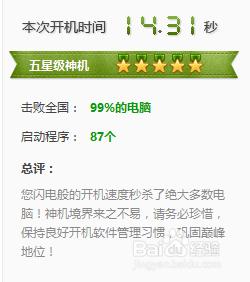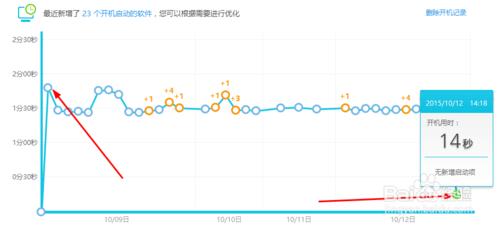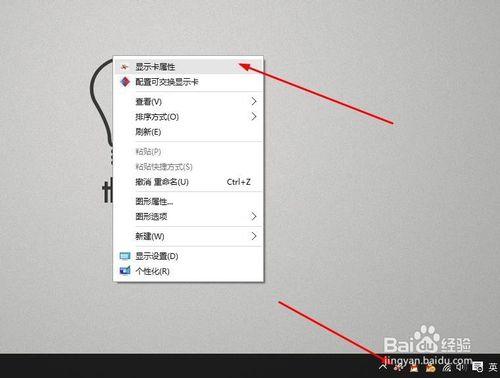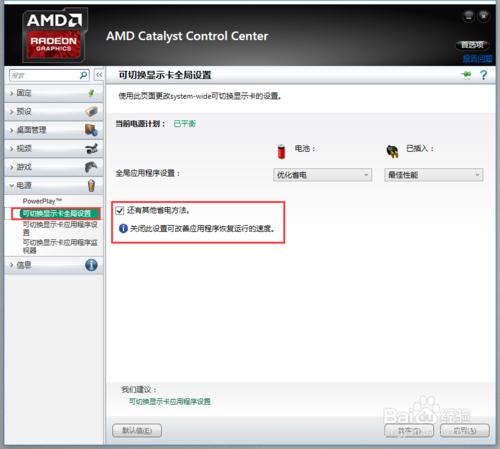win10開機,“田”(win10標)過後,黑屏60秒左右,然後才進桌面。重灌顯示卡驅動到最新,重啟後,黑屏依舊存在。仍然覺得時間過長,這到底怎麼回事?網上找了很多,什麼設定“快速啟動”、“有選擇的啟動”、“引導高階選項”.......各種方法式了都無效果!其實可能是AMD顯示卡在作怪,Win10雙顯示卡開機黑屏時間長
工具/原料
方法/步驟
關閉顯示卡的ULPS功能可完全解決這個問題。
1.下載該檔案:
2.雙擊 Disable ULPS.reg。(Disable關閉,Enable是開啟)
3.重啟電腦。
“EnableUlps” parameter is now set to zero for all AMD cards.Disabling this parameter should fix Delayed Startup/BSODS on many laptops
原來整合包就是通過關閉ulps解決開機延遲的問題。ULPS全稱Ultra Low Power State,ULPS是休眠狀態 ,降低非主卡的頻率和電壓的以節省電能,缺點就是可能會導致效能的損失和一些交火不穩定。
筆者設定完後,從原來的開機1分45秒變為現在的14秒開機!
如上述操作無效則用以下方法:
問:
如果剛裝完win10,不安裝最新bootcamp6中的驅動或安裝任何錯誤的顯示卡驅動,是不會出現無法重啟和關機或黑屏的假死狀態。解決問題的關鍵是把顯示卡設定裡的交火(crossfire)模式關閉,然後就一切恢復正常了。可是這樣一來效能大打折扣。經網友查證,這是一個老的 ULPS 的 bug 導致的問題 (並且吐槽為何 AMD 要在驅動裡總是開啟這玩意兒, 弄出一堆問題)
解決辦法:
開啟登錄檔(win+R輸入regedit), 搜尋關鍵字 EnableUlps之後, 將搜到的每個 EnableUlps 的值修改成 0 (同時還有跟它處在同一位置的另一個專案 EnableUlps_NA 的也值修改成 0全數搞定後,重啟,問題即可解決
如何看ULPS功能是否真正關閉!
在桌面上右鍵“顯示卡屬性”或在電腦右下角找,二者選其一
在AMD顯示卡設定視窗右側“可切換顯示卡全域性設定”下“還有其他省電方法”已被勾選,即可!
注:設定完後重啟電腦後才可看到是否成功!
注意事項
經常用電池的不建議關閉ULPS,因為關閉後顯示卡一直工作在獨顯狀態
關閉了ULPS功能對效能沒有影響!但筆記本會更耗電